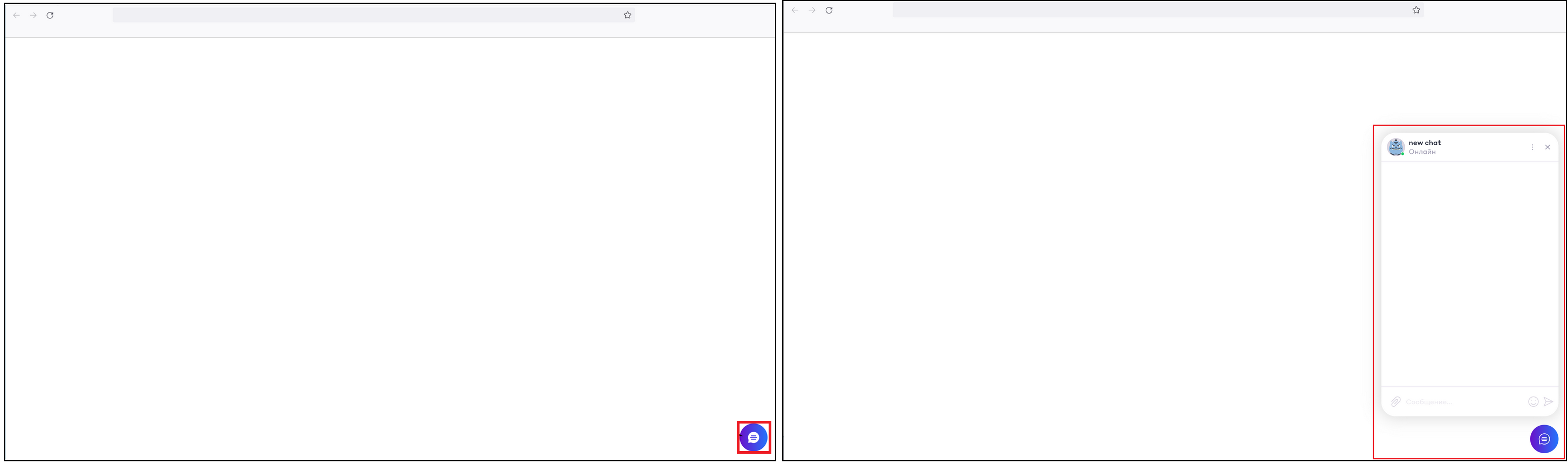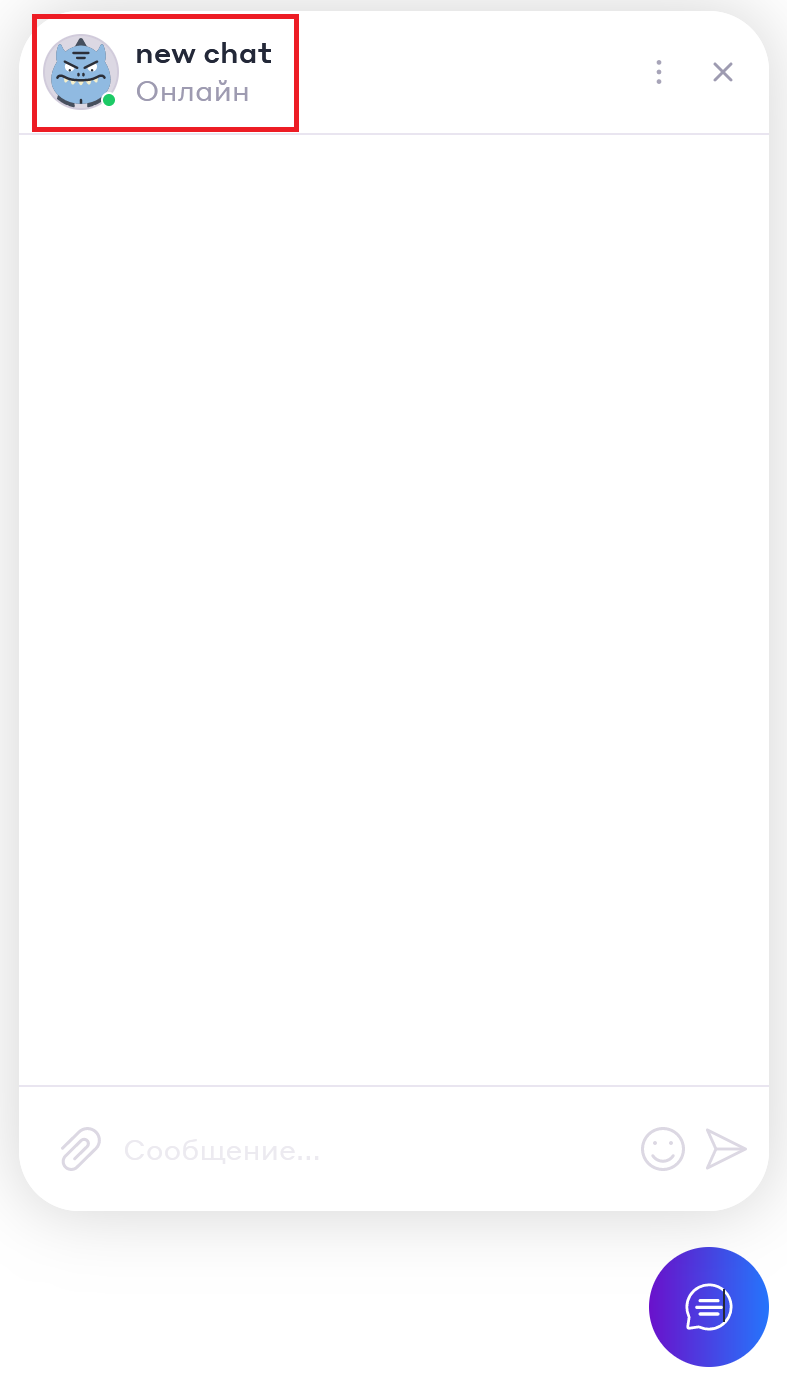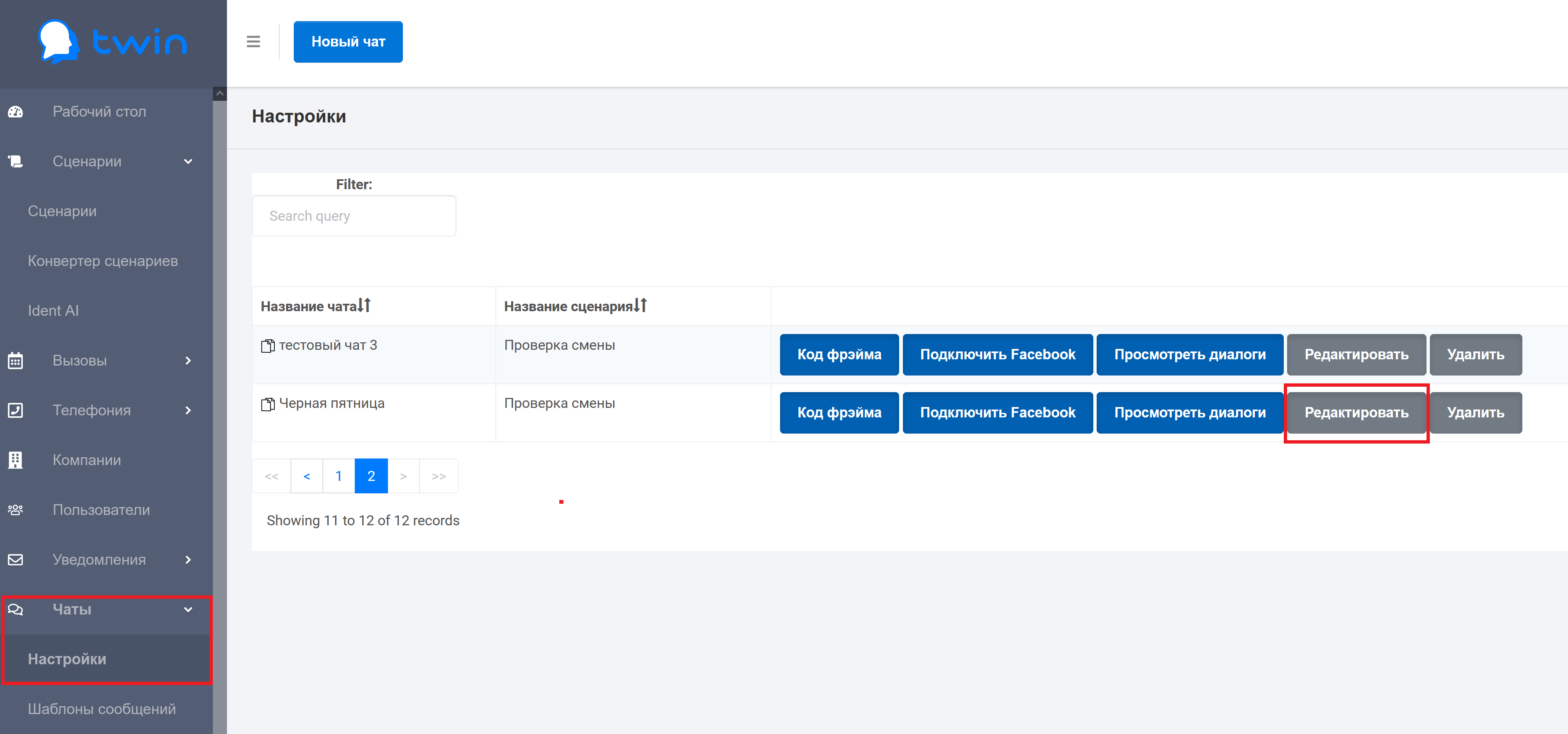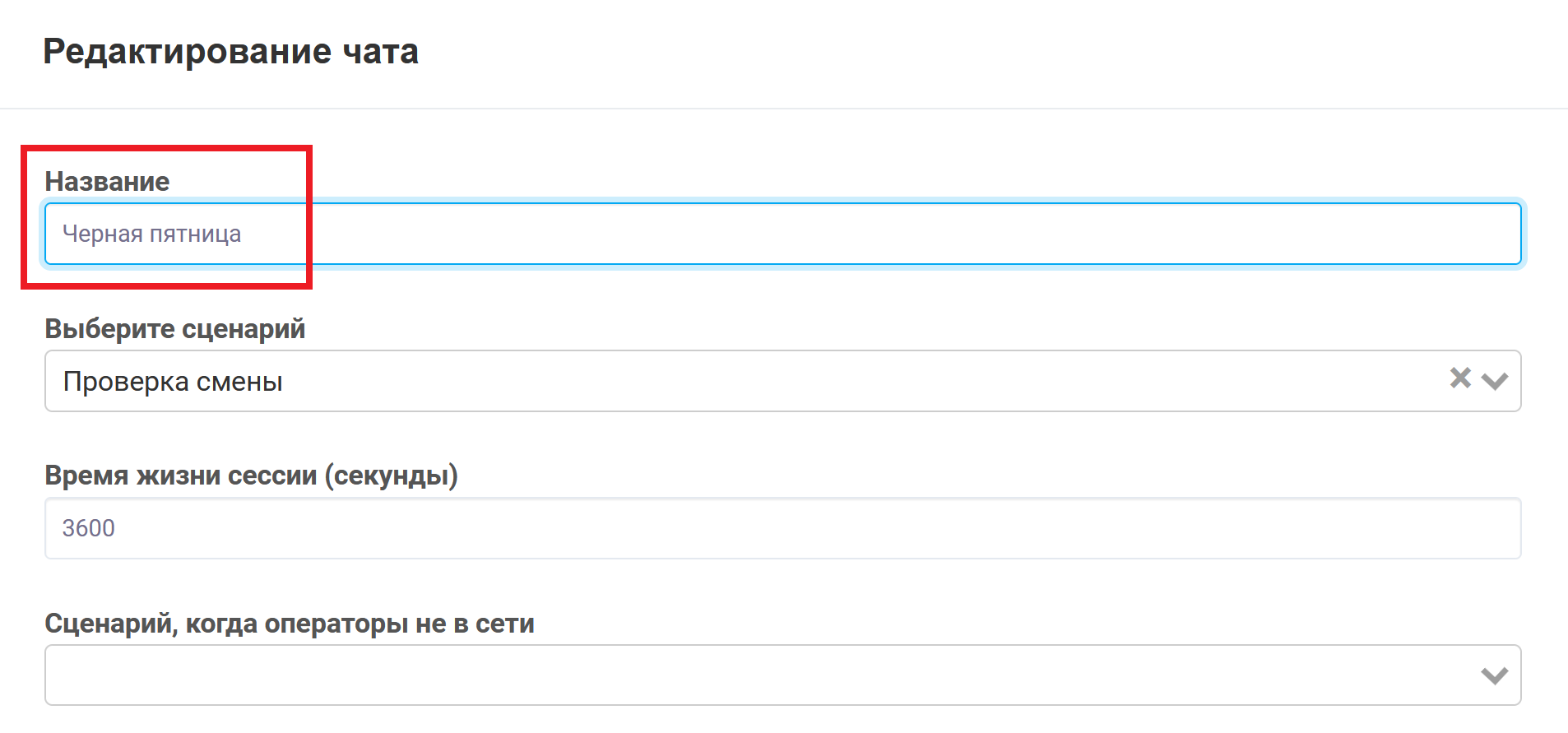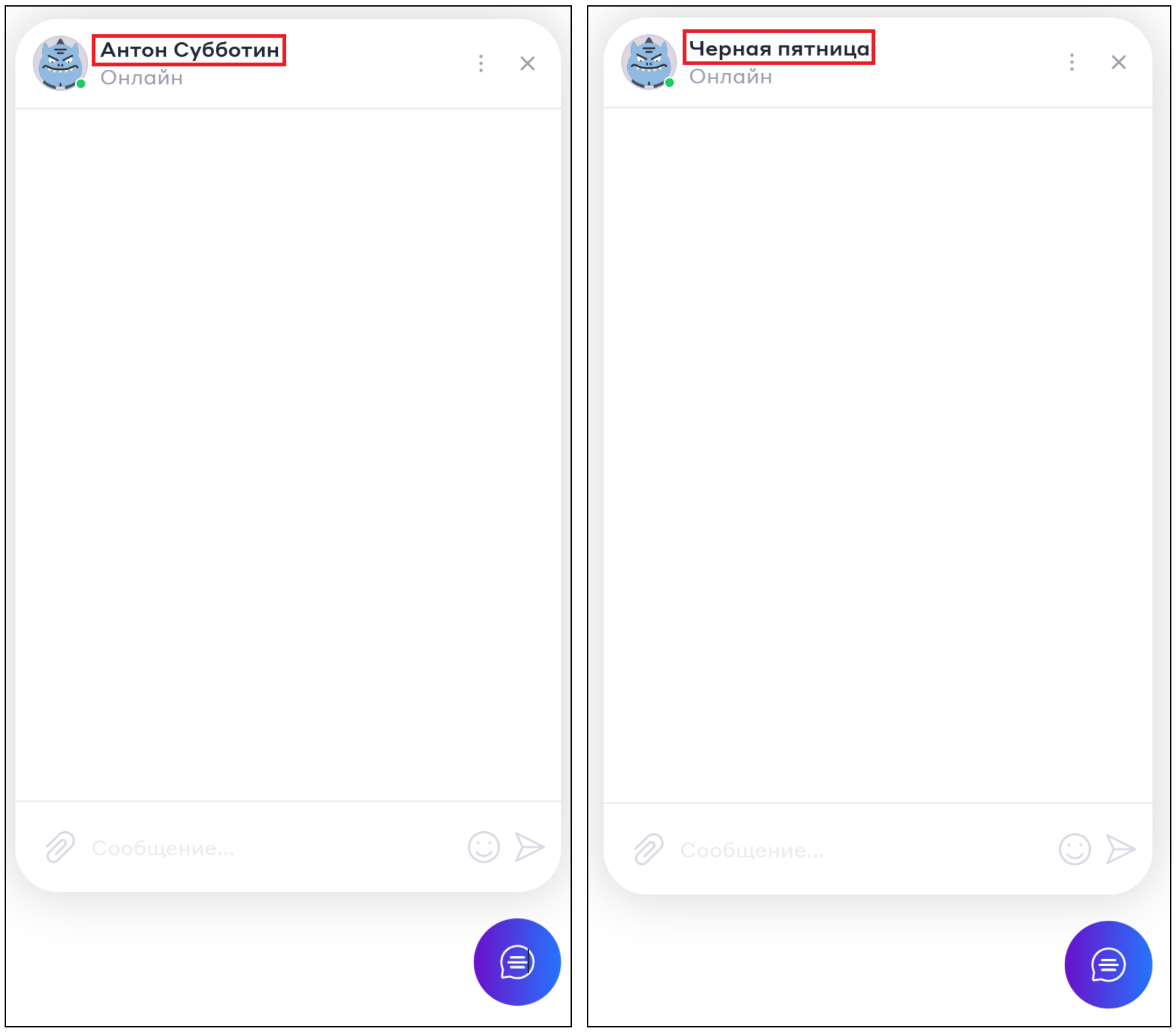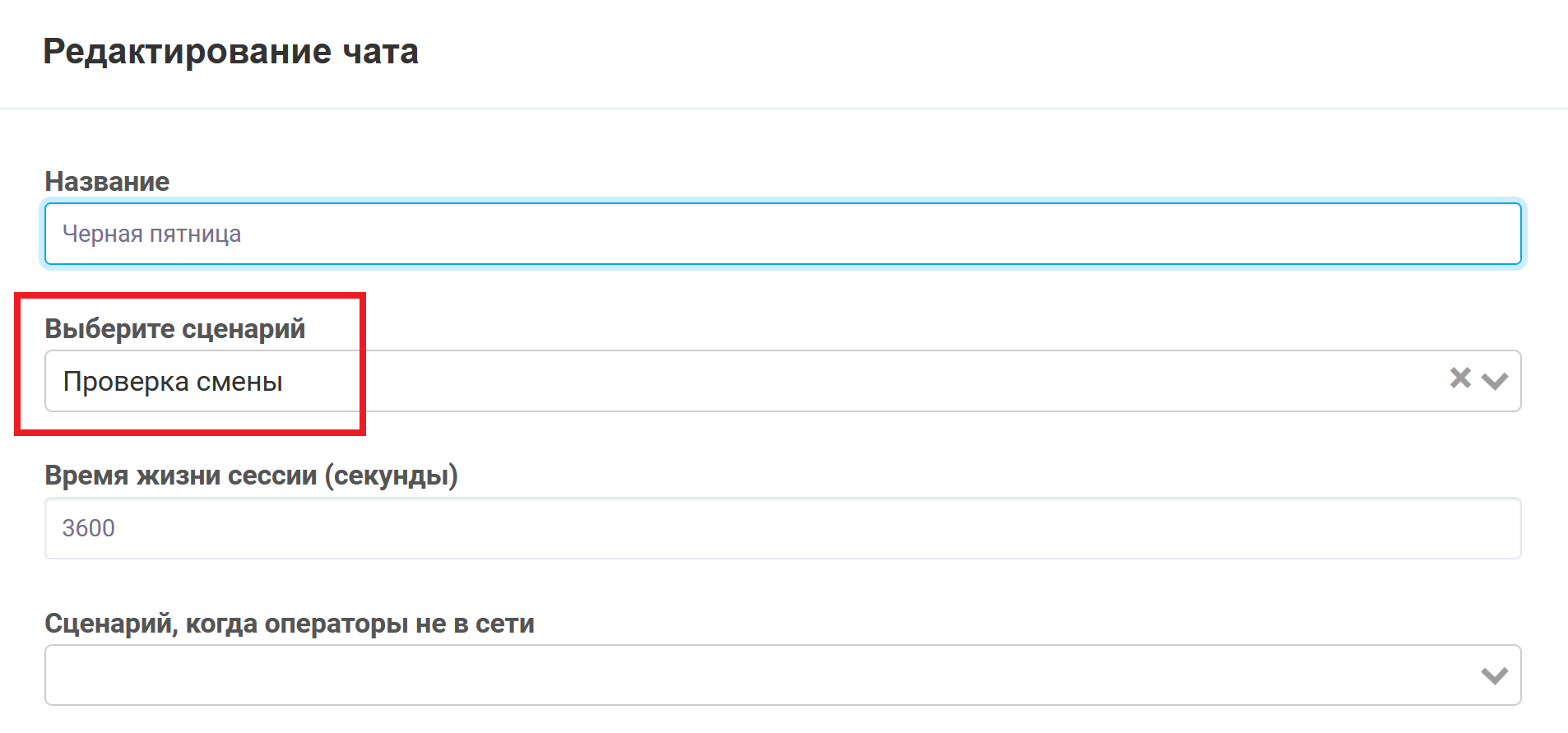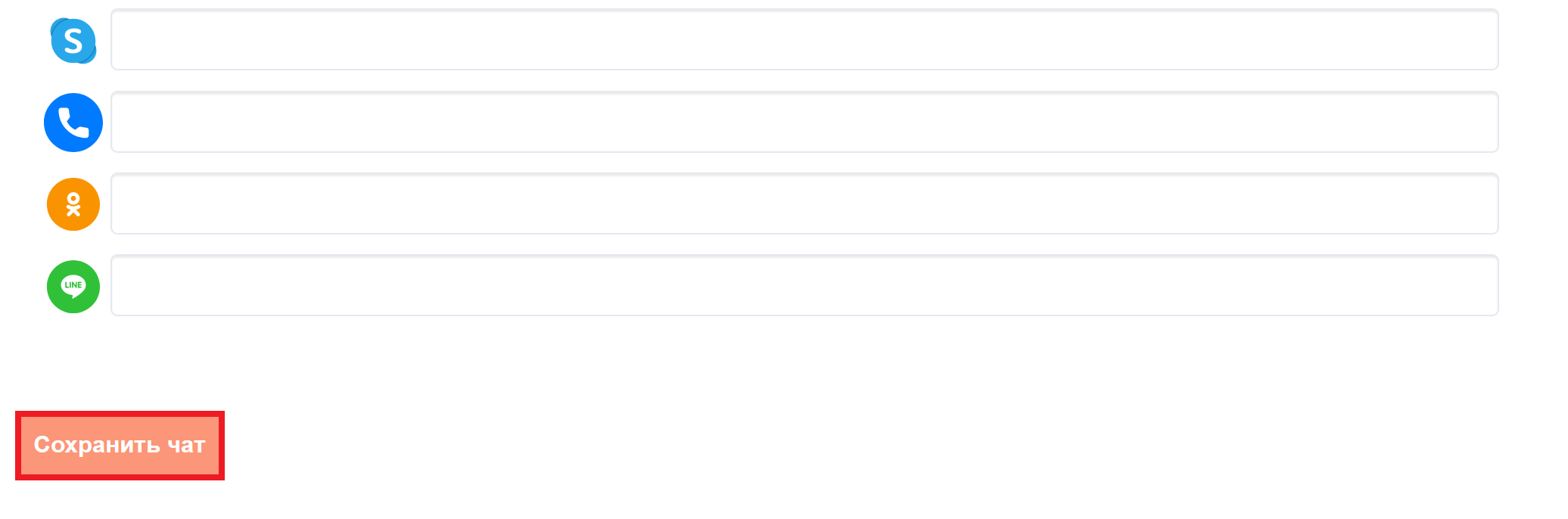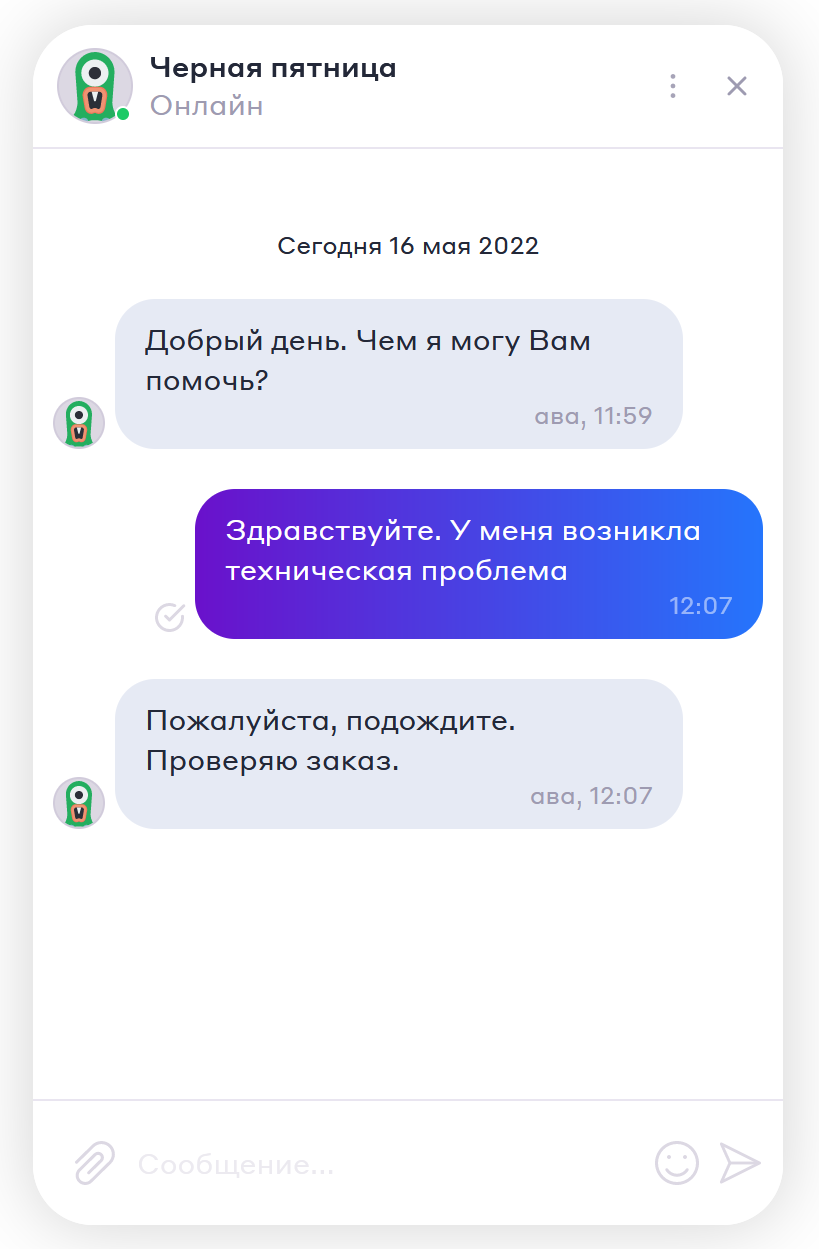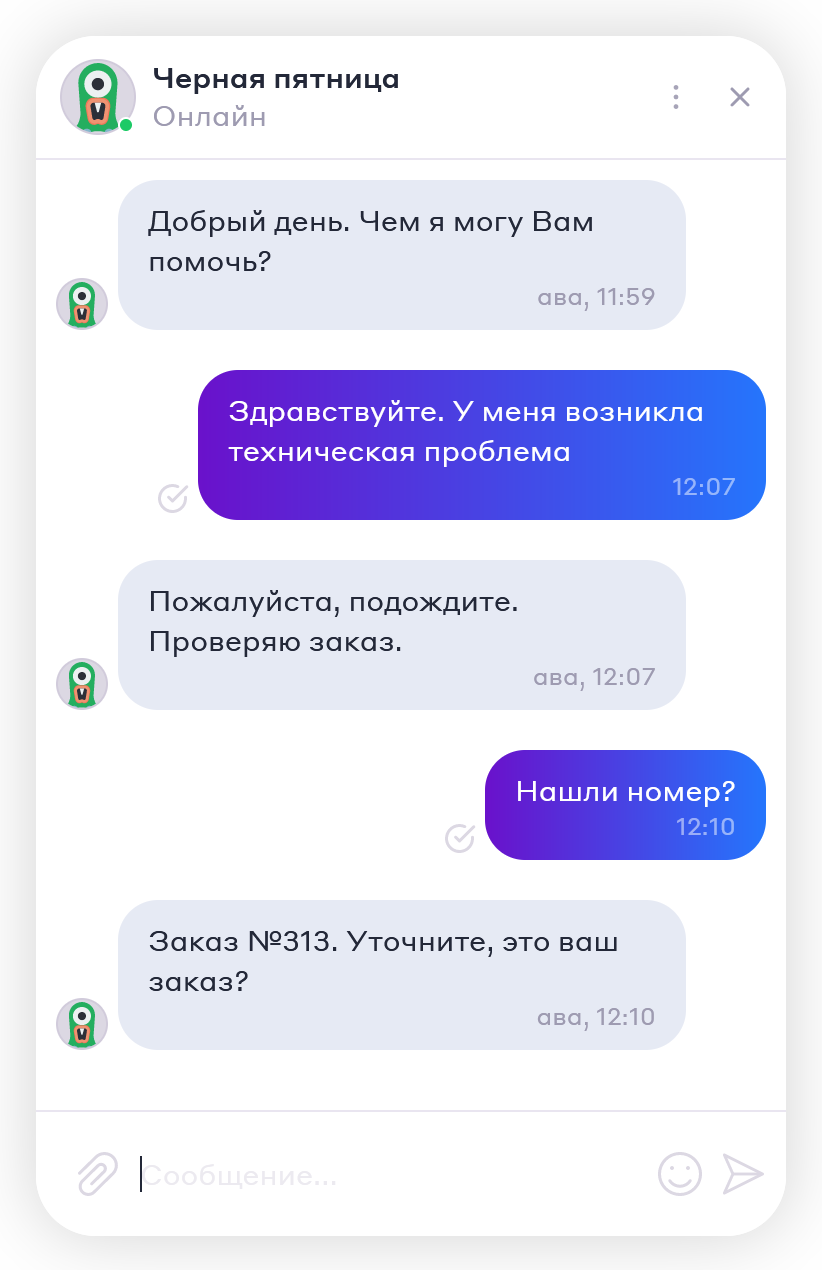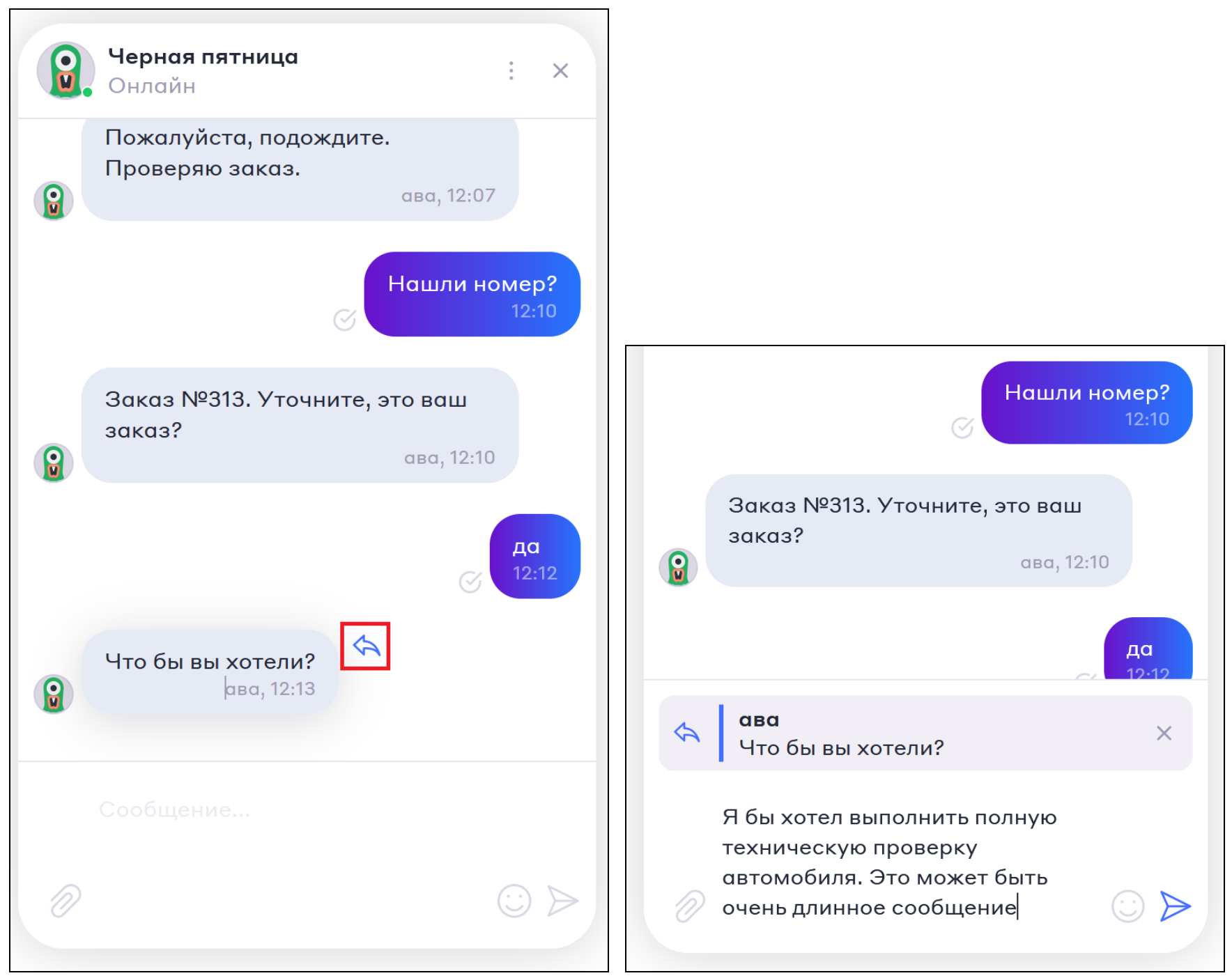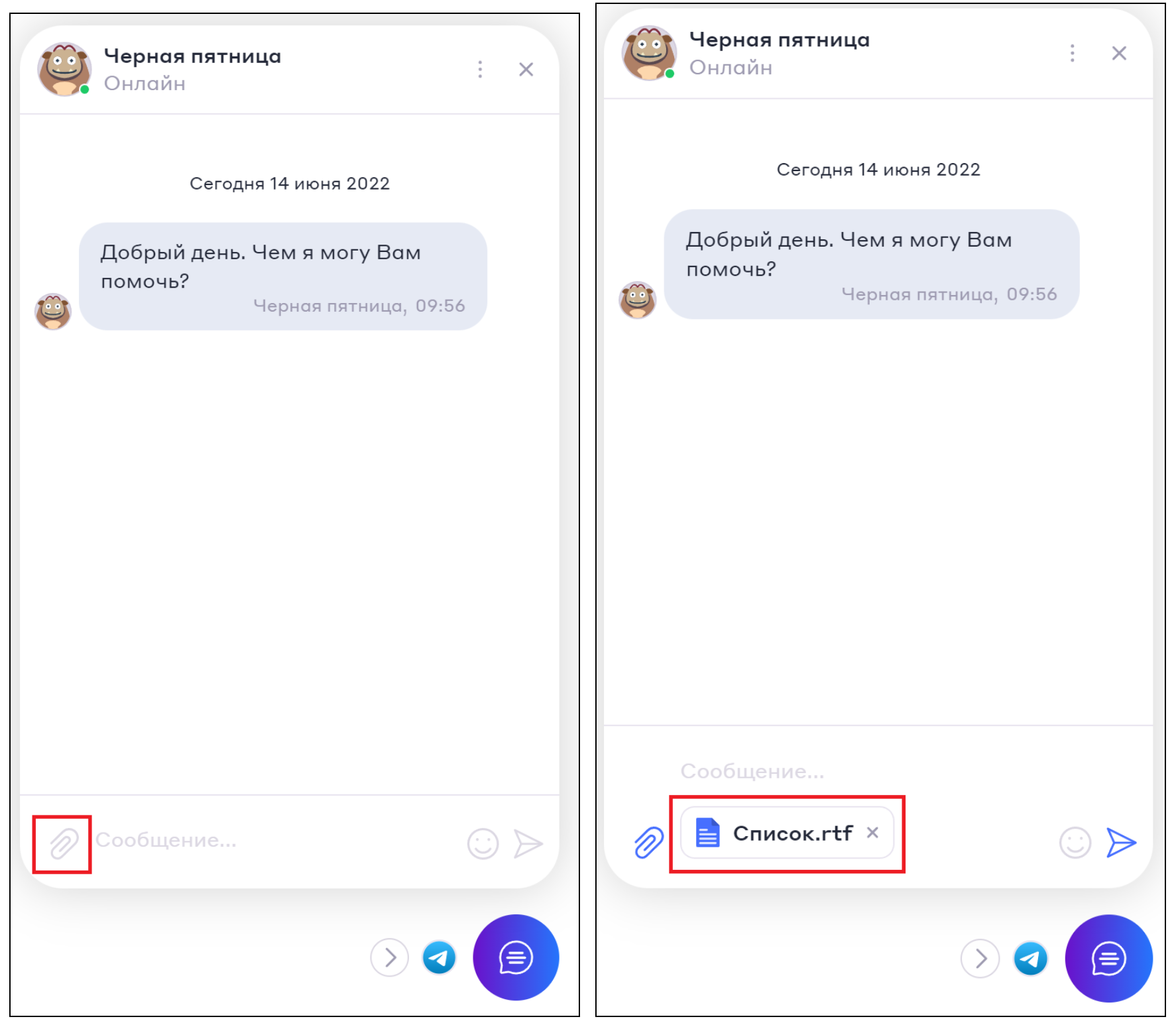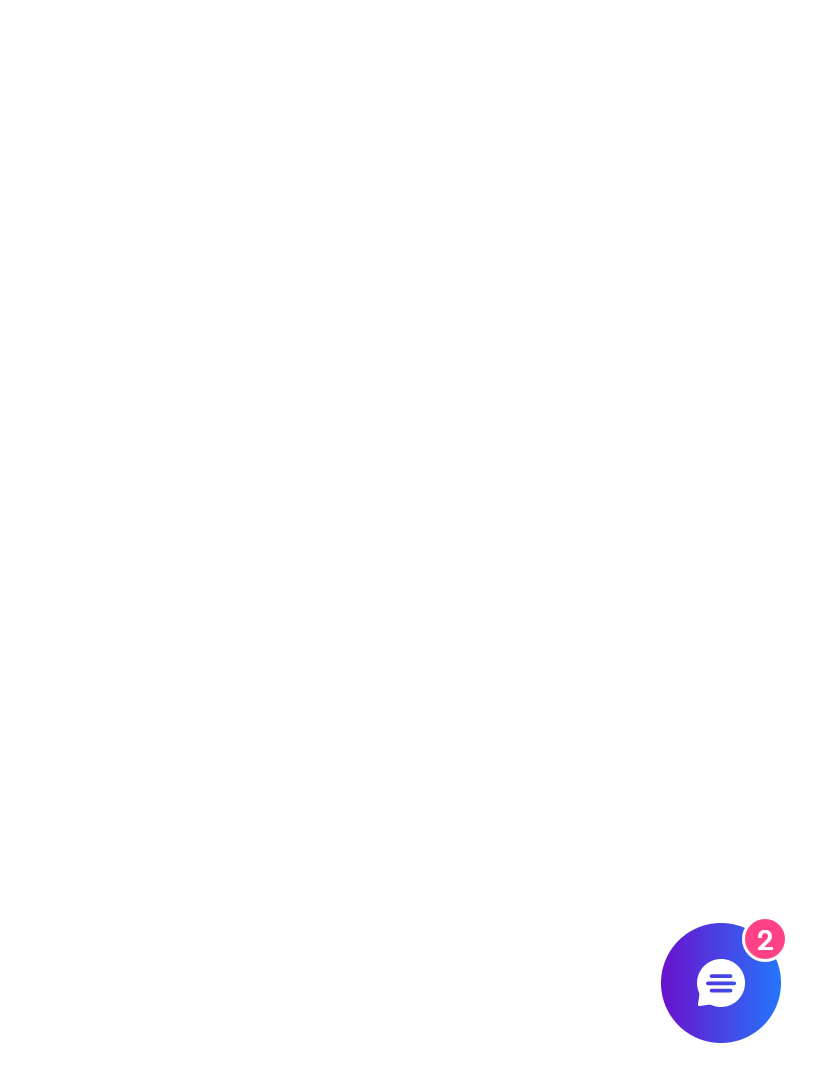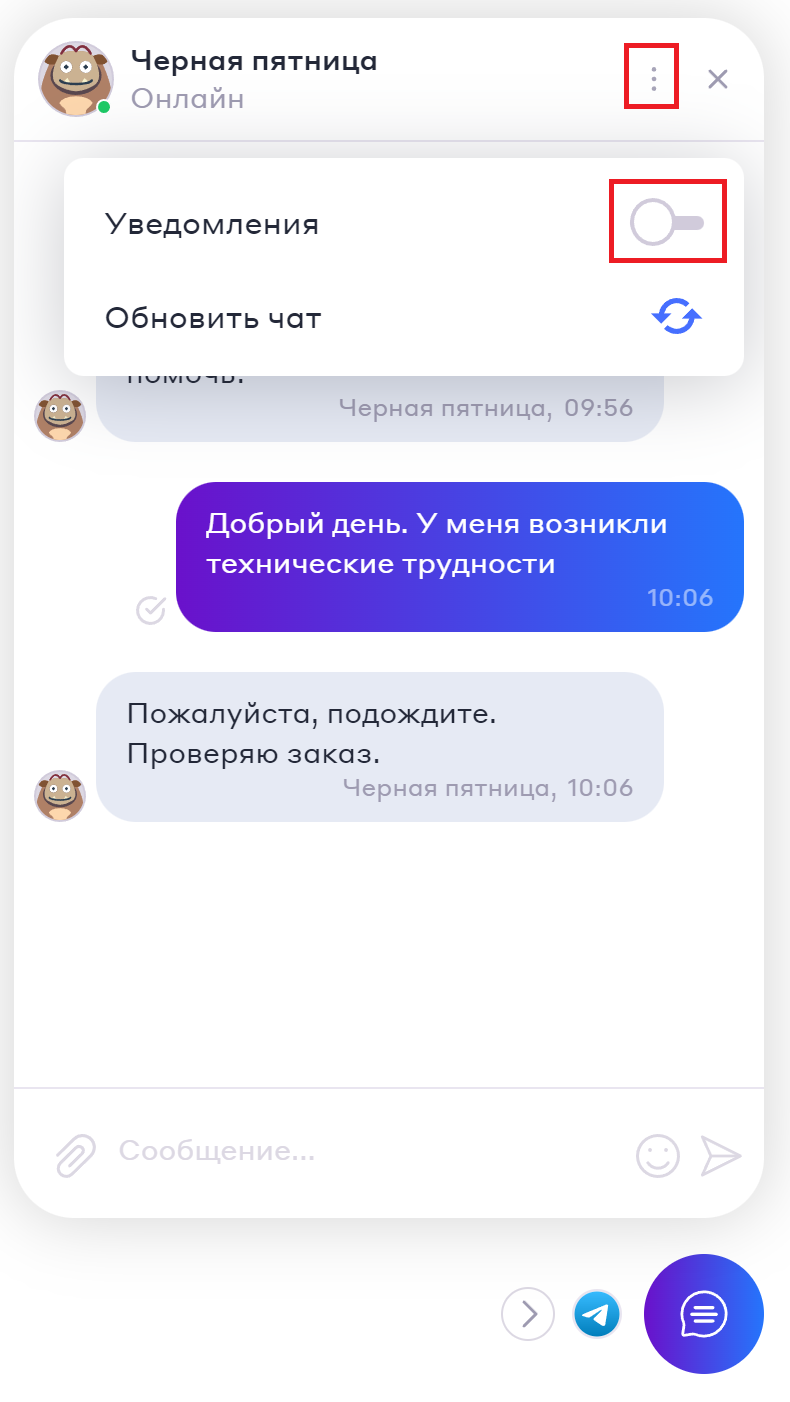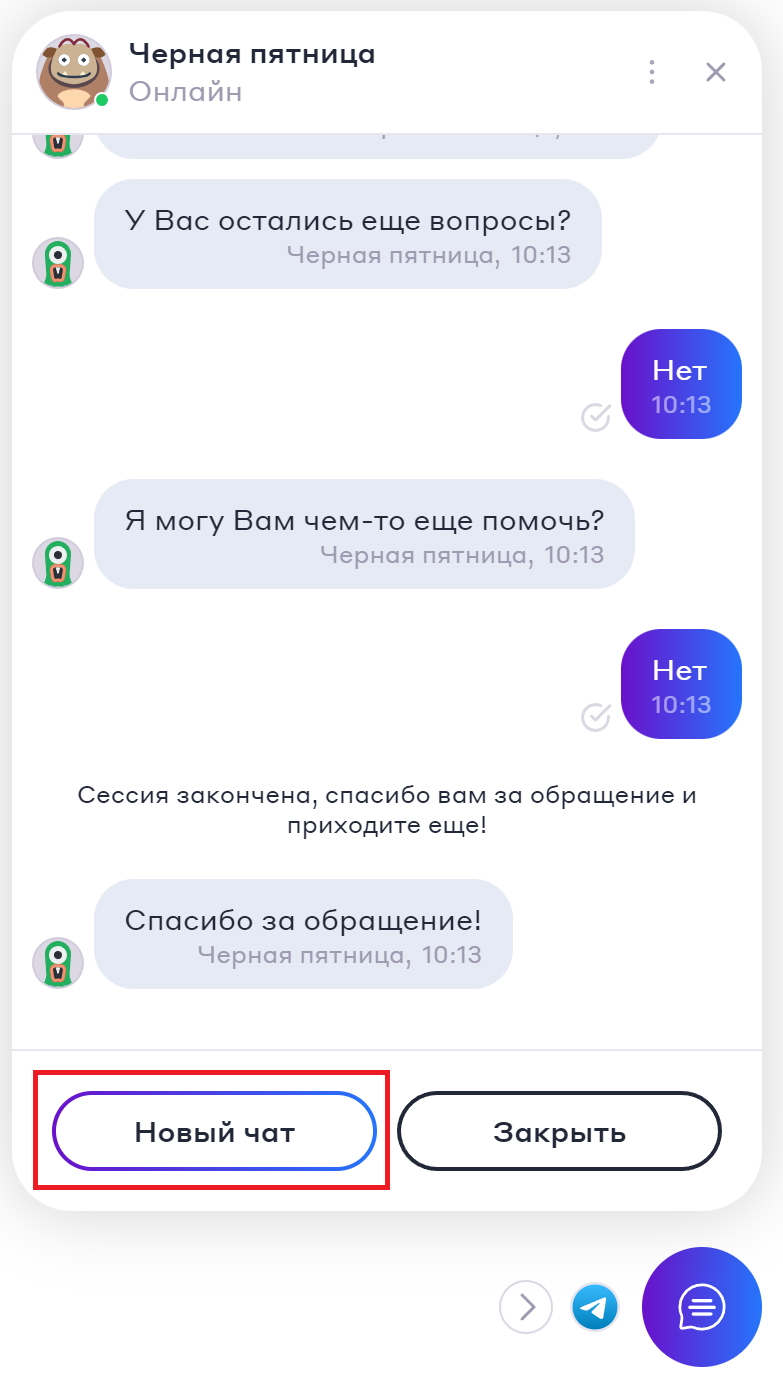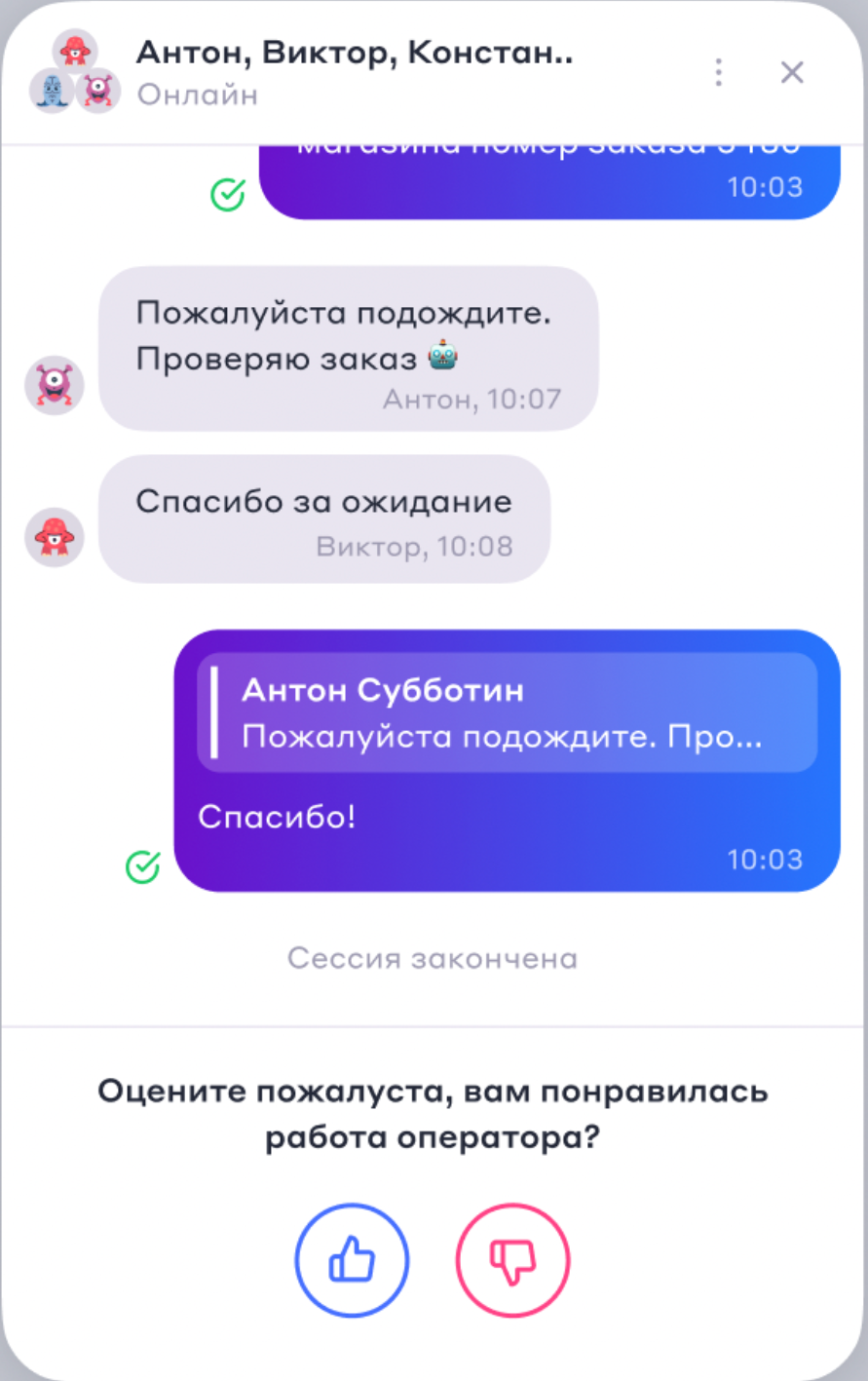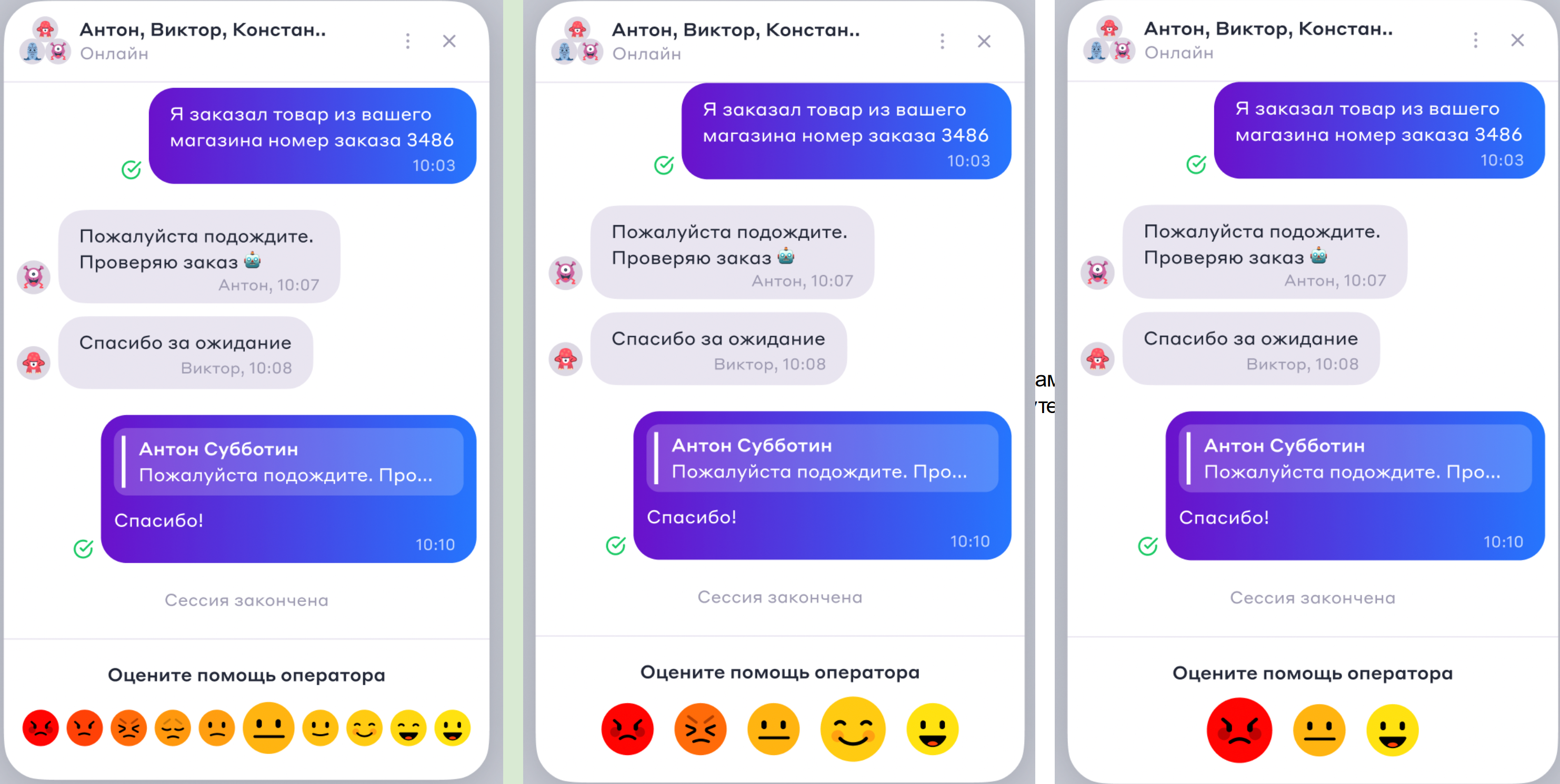Как развернуть и свернуть виджет
Кнопка с пиктограммой виджета расположена в правом нижнем углу страницы сайта. По умолчанию виджет отображается в свернутом виде.
Чтобы развернуть виджет, нужно нажать на кнопку виджета.
Чтобы свернуть виджет, нужно повторить данное действие.
Название и статус бота
В верхней части виджета отображается название и статус бота.
Возможны следующие статусы:
- Оффлайн – бот находится в режиме оффлайн и не отвечает в чате
- Онлайн – бот находится в режиме онлайн и отвечает в чате
- Приостановлено – активность бота на некоторое время приостановлена
Как задать желаемое название виджета
В качестве названия виджета можно использовать имя и фамилию виртуального оператора, с которым будут общаться посетители вашего сайта (например, Антон Субботин или Мария Иванова), а также любую фразу, которая может привлечь внимание посетителя.
Чтобы задать желаемое название виджета, выполните следующие действия:
- В боковом меню выберите Чаты – Настройки и нажмите кнопку Редактировать напротив чата, который привязан к странице вашего сайта.
2. В открывшемся окне измените название чата.
Результат изменений показан на рисунке ниже.
Как начать диалог с ботом
Чтобы начать диалог с ботом, пользователю нужно задать вопрос или ввести текст сообщения (например: "Здравствуйте") в поле Сообщение и нажать на кнопку . Бот также может начать диалог самостоятельно согласно заданному сценарию.
Как изменить сценарий чата
Чтобы изменить сценарий, по которому проходят диалоги с пользователями, выполните следующее:
- В боковом меню выберите Чаты – Настройки.
- Нажмите кнопку Редактировать напротив чата, который привязан к странице вашего сайта.
3. В открывшемся окне в поле Выберите сценарий выберите новый сценарий для вашего чата.
4. Нажмите кнопку Сохранить чат.
Работа с сообщениями
Цветовая индикация сообщений
В виджете используется цветовая индикация. Все сообщения бота отображаются на светло-сером фоне. Сообщения пользователя отображаются на темно-синем фоне.
Цветовую схему виджета можно настроить в соответствии с вашими предпочтениями (подробнее см. Создание новых чатов).
Информация о сообщениях
Под каждым сообщением отображается время его отправки.
Напротив сообщений бота отображается его аватар. Это помогает быстрее ориентироваться в длинных диалогах.
Для каждого сообщения, которое пользователь отправляет в диалоге, отображается статус отправки. Возможны следующие статусы:
– сообщение успешно доставлено;
– выполняется доставка сообщения;
– сообщение не доставлено.
Если по техническим причинам сообщение не было доставлено, пользователь может нажать на кнопку рядом со статусом этого сообщения. Сообщение будет отправлено повторно.
Как ответить на сообщение
Клиент может ответить на любое сообщение в диалоге. Для этого необходимо выполнить следующее:
- Нажать на кнопку , которая расположена рядом с этим сообщением.
- Ввести текст ответного сообщения и нажать на кнопку .
Ответные сообщения могут быть как короткими, так и длинными.
Как отправлять вложения
При необходимости клиент может прикреплять к сообщениям любые документы, изображения, а также аудио и/или видео файлы, которые могут быть полезны во время диалога.
Для этого нужно нажать на пиктограмму со скрепкой и в открывшемся окне указать путь к нужному файлу.
К одному сообщению можно прикрепить несколько вложений.
После того как пользователь отправит сообщение с приложенными файлами, рядом с этим сообщением будут отображаться пиктограммы с именем и размером каждого приложенного файла. Некоторые вложения отображаются в режиме предварительного просмотра. Аудио файлы распространенных форматов можно воспроизводить прямо в окне виджета.
Как узнать, что пришло новое сообщение
Во время диалога сообщения бота отображаются в окне виджета автоматически. Если виджет свернут, то при получении нового сообщения раздается звуковой сигнал. На пиктограмме виджета отображается индикатор, который показывает число новых сообщений.
Как отключить звуковые уведомления
Виджет информирует клиента о новых сообщениях с помощью звукового сигнала.
При необходимости такие уведомления можно отключить.
Для этого перейдите в настройки виджета и установите ползунок Уведомления в положение Выключено.
Если уведомления отключены, то при поступлении новых сообщений звуковой сигнал не воспроизводится. Узнать о наличии новых сообщений можно при помощи индикатора на пиктограмме виджета.
Как начать новую сессию
После завершения диалога отображается сообщение о завершении сессии. Чтобы начать новую сессию, нужно нажать кнопку Новый чат.
Как настроить оценку диалога клиентом
Виджет можно настроить таким образом, чтобы после завершения сессии клиент мог оценить диалог. Возможны следующие варианты оценки:
Понравилось / Не понравилось:
Оценка по 10-ти, 5-ти или 3-х балльной шкале: